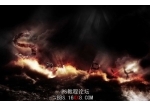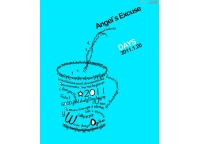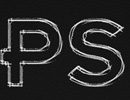图片字,制作字中字效果教程
我是第一次做这样的教程,所以有什么不好的地方,请多包涵,谢谢
如果有什么问题 或者什么建议可以加qq 1433281336,记得备注ps
人多的话会建群,供大家讨论互相学习 资源共享
在看此文之前希望你会保存 新建,懂ps里的图层
字中字是把两个整体的字,从中间分开,成为上下部分,中间留出空白区域,写另外的字,简单来说弄两个一样的字,一个留上半身 一个留下半身,然后中间空开点,写其他的字

素材打包:http://www.16xx8.com/photoshop/sucai/2018/v968244.html
1.我们新建图层,分辨率最好是300,选8位(因为最后要保存png格式),其他随便你

2.鼠标右键文字工具,选择横排文字,然后点一下你要放置的位置,输入内容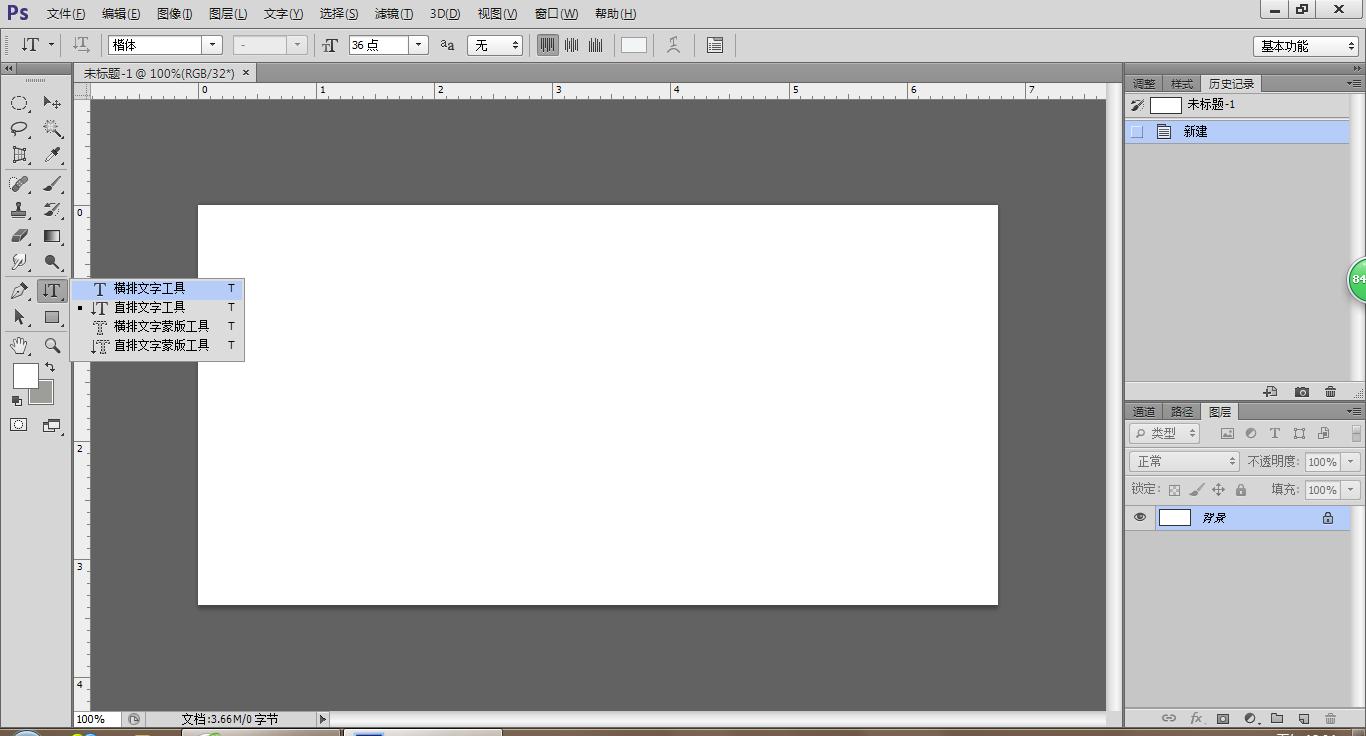
我就随便弄了,先选中你要修改的字,然后点小圈的那个,就可以改什么字体大小什么的,改到自己满足自己要求就按键盘的回车Enter就好了(不知道哪个功能是干什么的,可以把鼠标放那边不动,会有名字,可以大概理解,还是不懂,也可以改一下数值看看有啥变化)
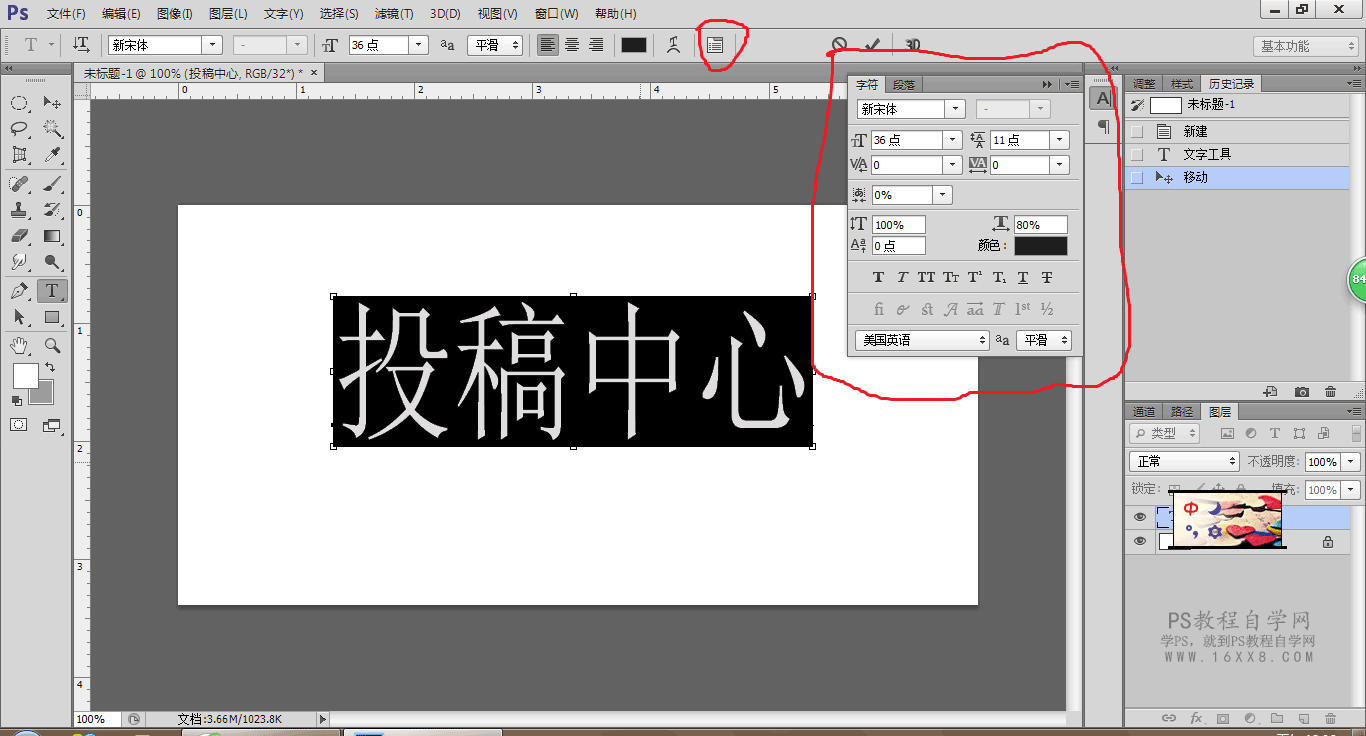
3.复制图层 在图层面板中选择要复制的图层,鼠标右键要复制的图层,选择复制图层
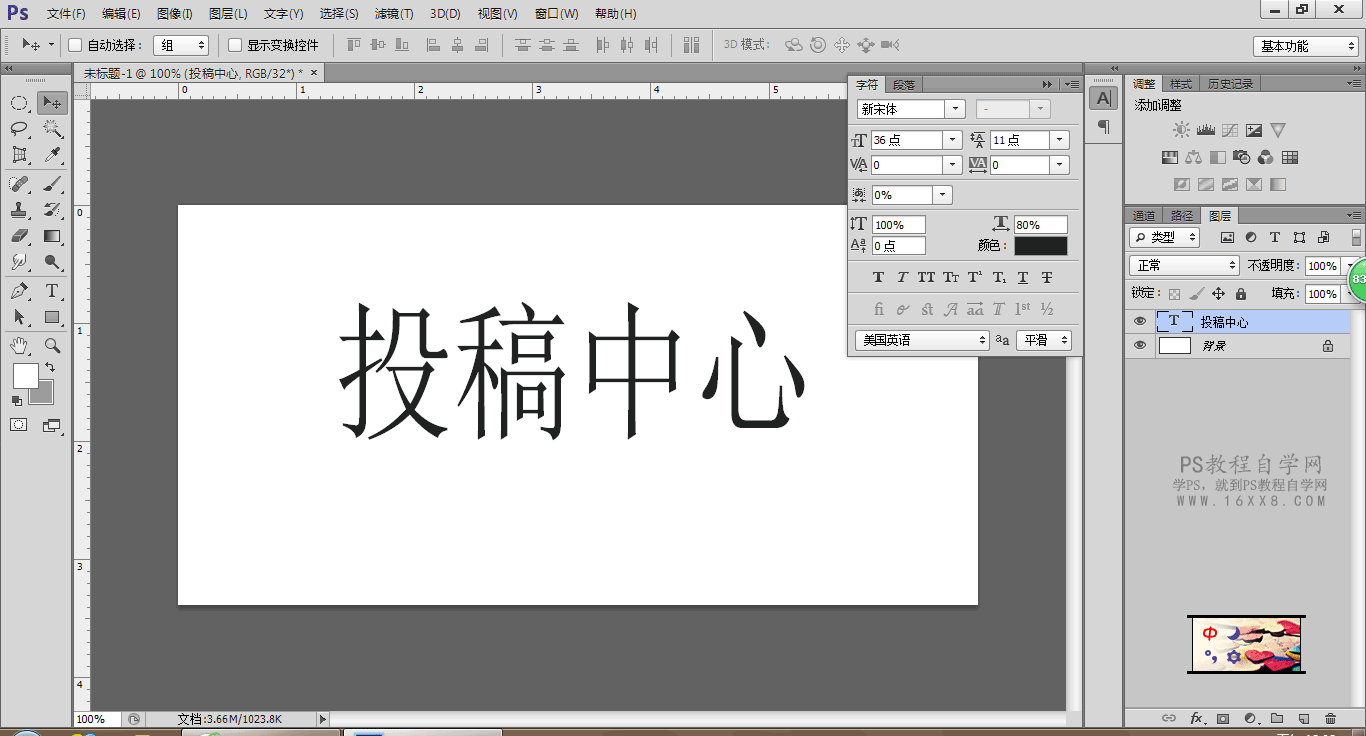
可以修改自己知道的图层名字
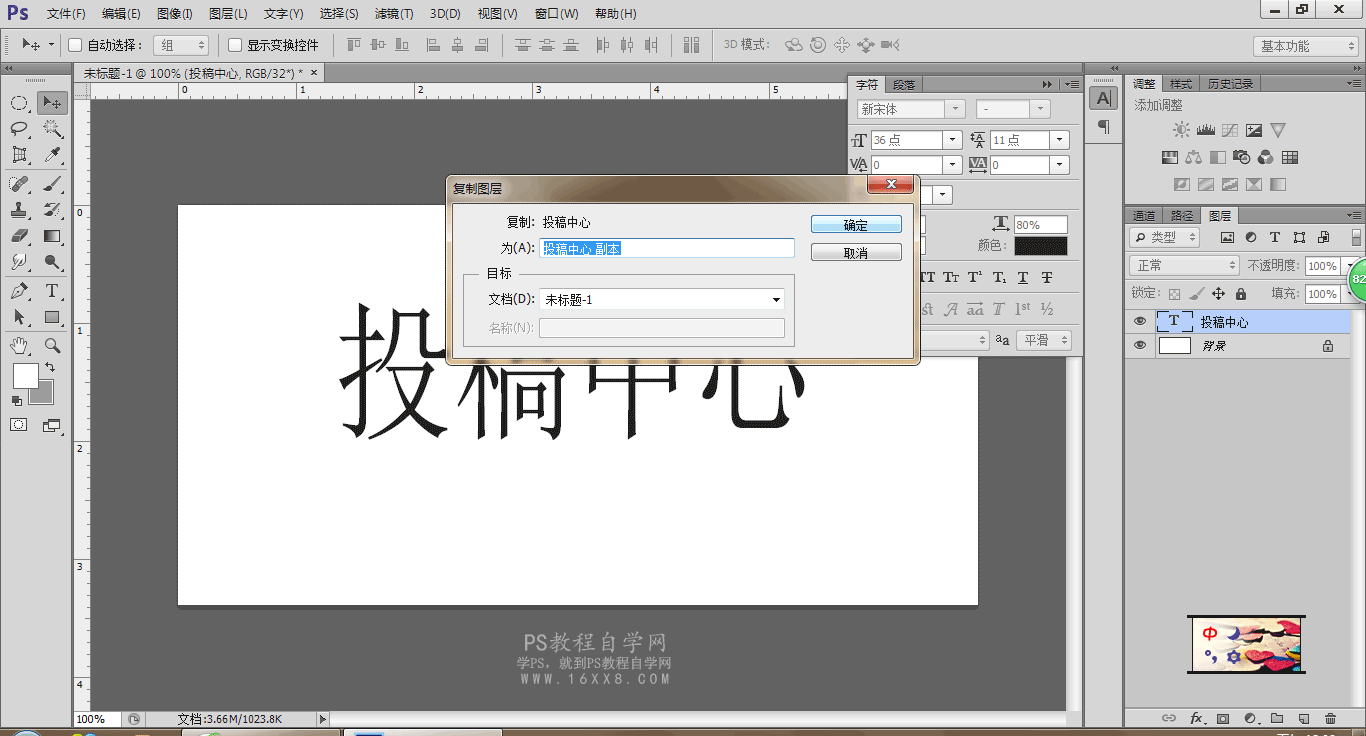
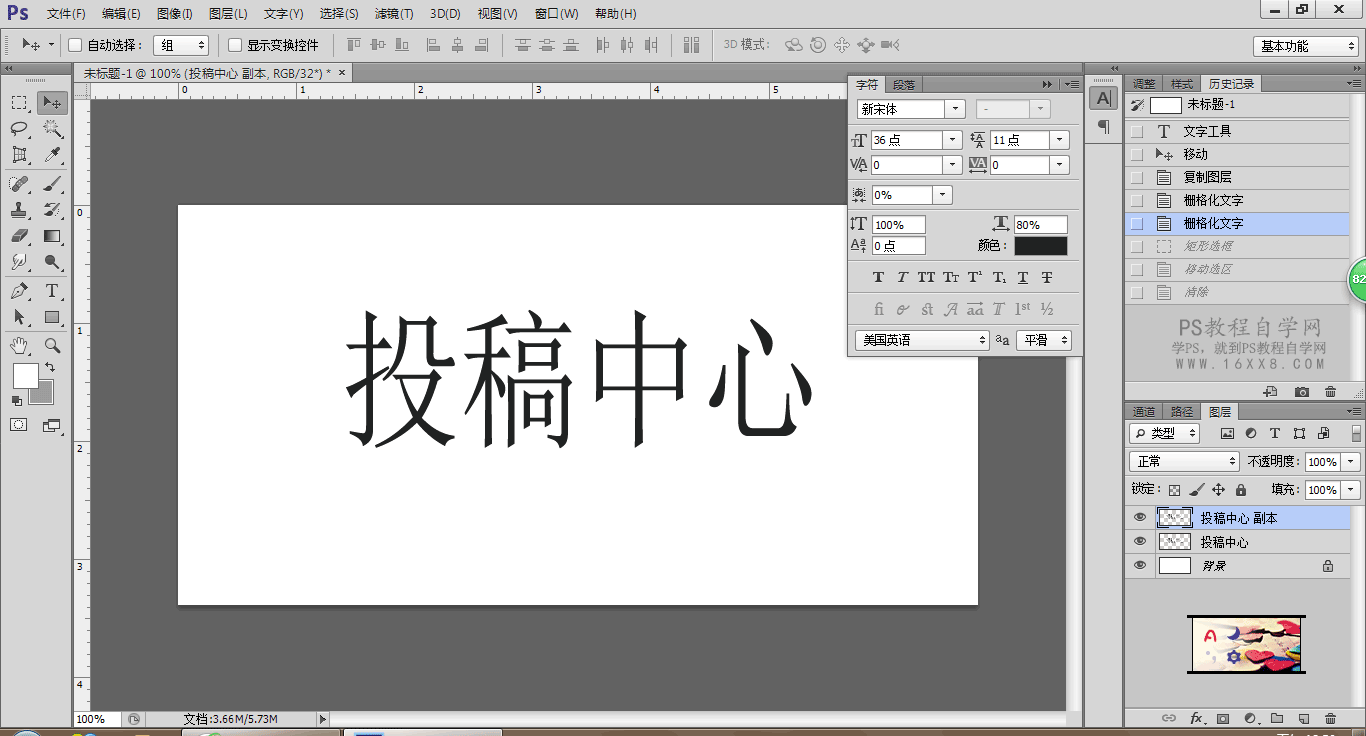
 4.栅格化图层(把文字图层变成图片图层,要不然不能选区什么的)选中要栅格化的图层,鼠标右键单击要栅格化的图层,栅格化图层
4.栅格化图层(把文字图层变成图片图层,要不然不能选区什么的)选中要栅格化的图层,鼠标右键单击要栅格化的图层,栅格化图层
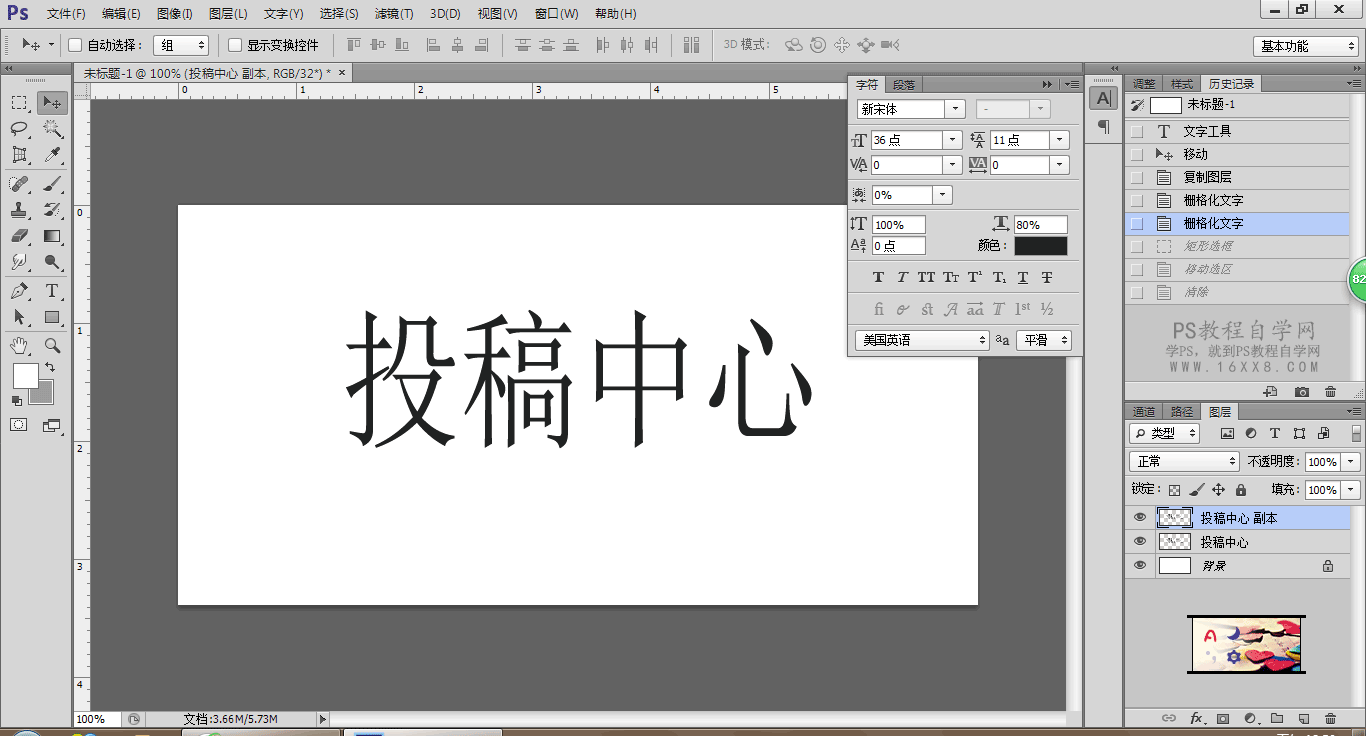
5.为了方便看,可以点图层面板的小眼睛,把暂时不用的图层的小眼睛点掉,选择要改的图层投稿中心,鼠标右键矩形选区,选择矩形选区
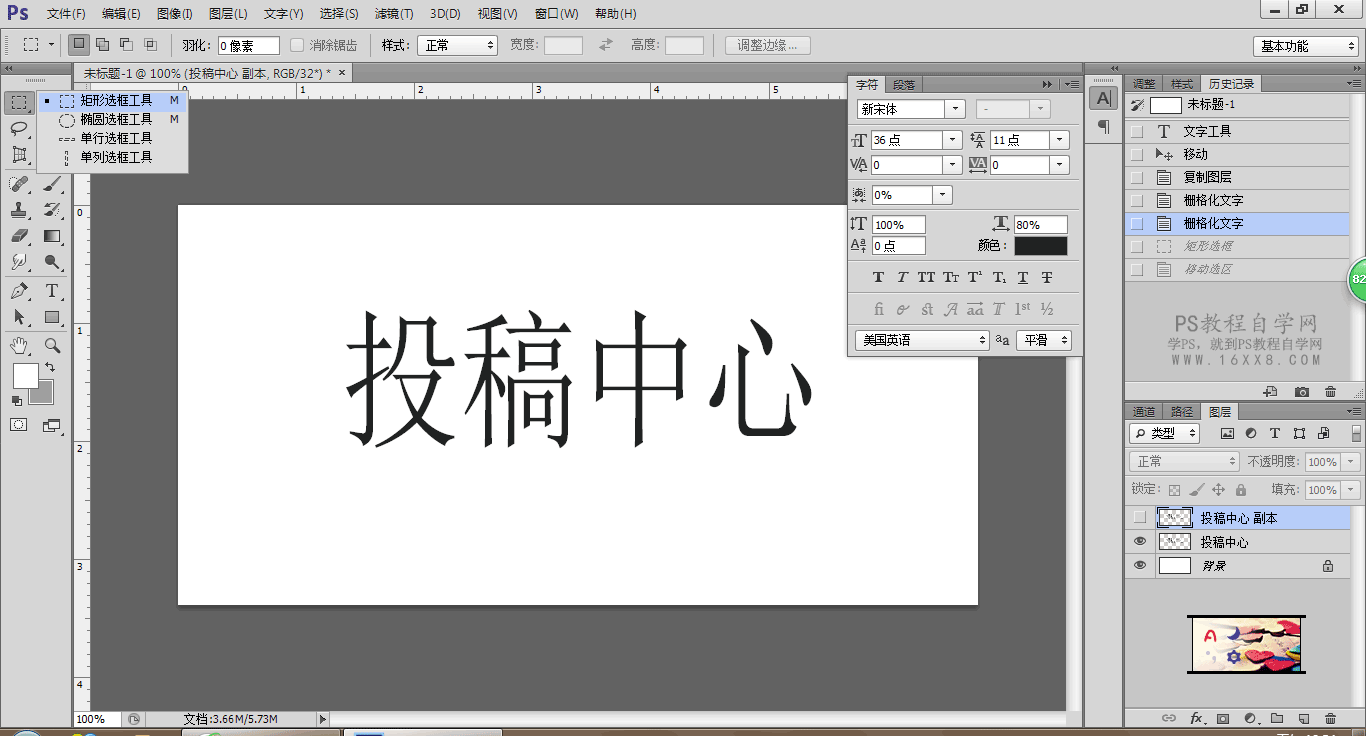
我们把不要的部分用选区选中,然后删除Backspace就行

学习 · 提示
相关教程